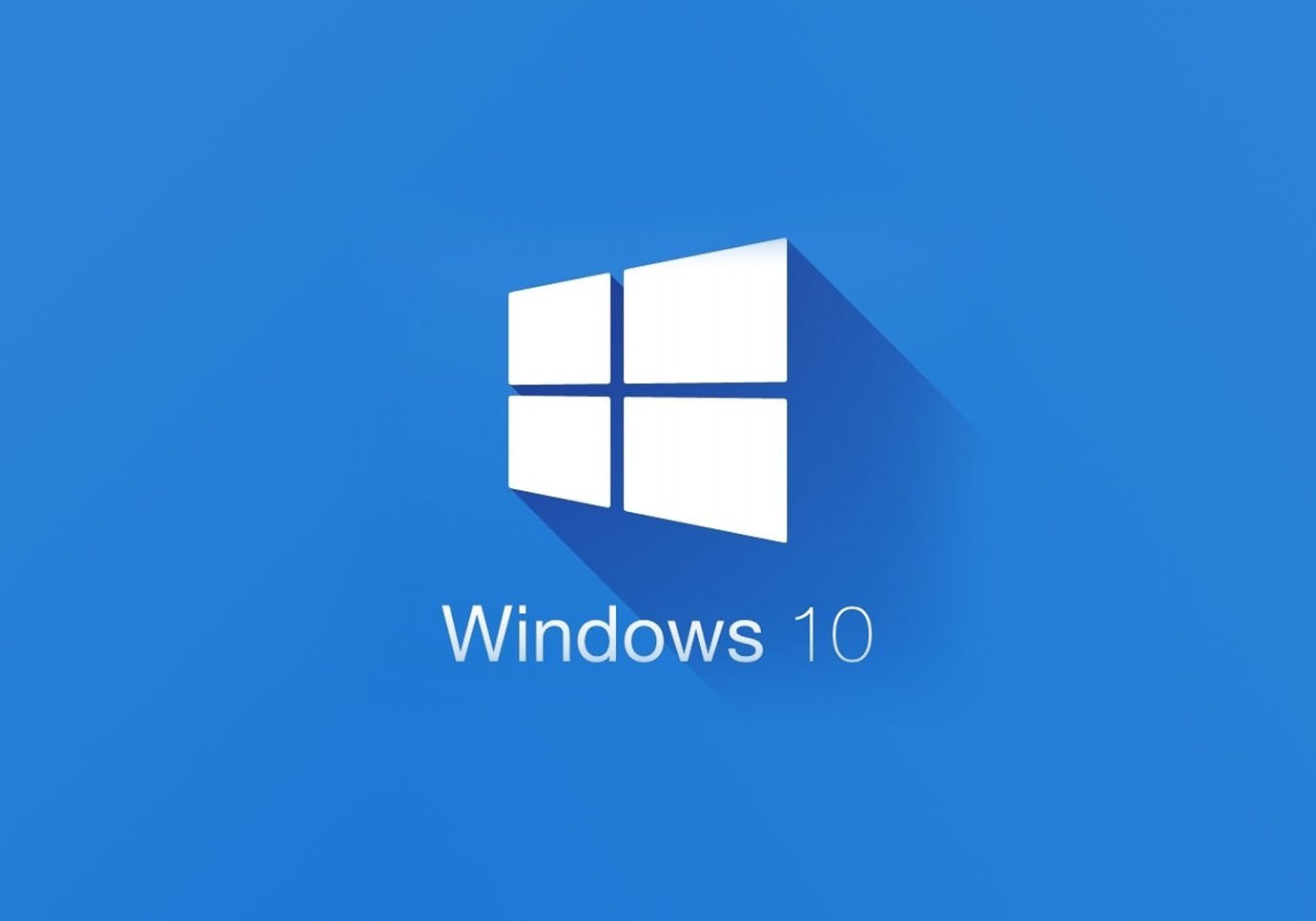Microsoft Home 10 offre agli utenti un'esperienza informatica personalizzata e intuitiva, consentendo la personalizzazione in base alle preferenze e alle esigenze individuali. Che siate utenti occasionali o power user, ci sono numerosi modi per adattare il vostro ambiente Windows per migliorare la produttività e l'efficienza. Scopriamo alcuni suggerimenti su come personalizzare l'esperienza con Microsoft Home 10.
Personalizzate il vostro desktop
Il desktop è il fulcro dell'esperienza di Windows e la sua personalizzazione può migliorare notevolmente il flusso di lavoro e l'organizzazione. Per personalizzare il desktop in Microsoft Home 10, è possibile:
- Cambiare lo sfondo del desktop: Fare clic con il tasto destro del mouse sul desktop, selezionare "Personalizza" e scegliere tra una serie di sfondi o impostare la propria immagine.
- Disporre le icone: Organizzate le icone del desktop trascinandole in gruppi o collocandole in posizioni specifiche per facilitarne l'accesso.
- Aggiungere gadget al desktop: I gadget consentono di accedere rapidamente a informazioni utili come le previsioni del tempo, gli aggiornamenti delle notizie o gli strumenti di monitoraggio del sistema. Fate clic con il tasto destro del mouse sul desktop e selezionate "Gadget" per aggiungerli.
Personalizzare il menu di avvio
Il menu Start di Microsoft Home 10 offre un modo versatile per accedere ad applicazioni, file e impostazioni. Per personalizzare il menu Start:
- Ridimensionare il menu Start: Trascinare i bordi del menu Start per ridimensionarlo secondo le proprie preferenze.
- Appuntate le applicazioni: Fate clic con il tasto destro del mouse su un'applicazione nel menu Start e selezionate "Aggiungi a Start" per aggiungerla al menu Start e accedervi rapidamente.
- Creare gruppi di app: Trascinate le app per creare gruppi per una migliore organizzazione. È sufficiente trascinare un'app sul bordo di un'altra app finché non appare un divisorio.
Configurare le impostazioni della barra delle applicazioni
La barra delle applicazioni nella parte inferiore dello schermo consente di accedere rapidamente alle applicazioni e alle funzioni utilizzate più di frequente. Personalizzate la barra delle applicazioni con:
- Appuntare le applicazioni: Fare clic con il pulsante destro del mouse su un'applicazione e selezionare "Appunta alla barra delle applicazioni" per tenerla sempre a disposizione.
- Regolazione della posizione della barra delle applicazioni: È possibile spostare la barra delle applicazioni ai lati o nella parte superiore dello schermo facendo clic con il tasto destro del mouse, selezionando "Impostazioni barra delle applicazioni" e scegliendo la posizione desiderata.
- Mostrare o nascondere le icone della barra delle applicazioni: È possibile personalizzare le icone della barra delle applicazioni facendo clic con il pulsante destro del mouse sulla barra delle applicazioni, selezionando "Impostazioni barra delle applicazioni" e selezionando le opzioni desiderate.
Personalizzare temi e colori
Microsoft Home 10 consente di modificare l'aspetto generale del sistema con diversi temi e colori. Per personalizzare temi e colori:
- Accesso alle impostazioni: Andare su "Impostazioni" > "Personalizzazione" per trovare le opzioni per temi, colori, sfondi e altro.
- Scegliere un tema: Scegliete tra una serie di temi preinstallati o scaricatene di nuovi dal Microsoft Store.
- Regolazione dei colori: Personalizzare i colori d'accento, i colori di sfondo e gli effetti di trasparenza per adattarli alle proprie preferenze.
Utilizzare Cortana per i comandi vocali
Cortana, l'assistente virtuale di Microsoft, può aiutare a semplificare le attività e a fornire un accesso rapido alle informazioni. Personalizzate l'esperienza di Cortana con:
- Abilitazione dell'attivazione vocale: Accedere a "Impostazioni" > "Cortana e ricerca" e attivare la funzione "Ehi Cortana" per i comandi vocali a mani libere.
- Personalizzazione degli interessi: Cortana può fornire notizie, promemoria e suggerimenti personalizzati in base ai vostri interessi. Impostate i vostri interessi nelle impostazioni di Cortana.
Conclusione
Personalizzazione dell'esperienza con Microsoft Home 10 consente di adattare l'ambiente Windows alle proprie preferenze ed esigenze. Che si tratti di disporre le icone del desktop, di appuntare le applicazioni più utilizzate sulla barra delle applicazioni o di personalizzare temi e colori, queste opzioni di personalizzazione possono migliorare notevolmente la produttività e l'efficienza.
Sfruttate la flessibilità e la versatilità di Microsoft Home 10 per creare l'ambiente informatico più adatto a voi. Seguendo questi suggerimenti, potrete rendere la vostra esperienza Windows più piacevole, efficiente e personalizzata in base al vostro stile.